Créer et mettre à jour les catégories de comptes
Introduction
Introduction
Pour l'édition de vos rapports (balances par
exemple), il peut être utile de structurer le plan comptable de façon
hiérarchique ou autrement dit de le subdiviser en catégories, de manière à ce
que vos rapports soient plus clairs. Dans la fonction [Comptabilité, Données de
base, Plan comptable], vous pouvez créer de nouvelles catégories ou encore
mettre à jour, déplacer et supprimer les catégories existantes. Si vous avez
récupéré le PCMN lors de la création du dossier, les catégories des deux
premiers niveaux sont créées d'office.
Explication des champs
Mettre à
jour les catégories
Ajouter
de nouvelles catégories
Mettre à jour les
catégories
L'icône  que
vous trouvez dans le haut de cette fonction vous permet d'ouvrir l'écran des
catégories où vous pouvez mettre les catégories à jour.
que
vous trouvez dans le haut de cette fonction vous permet d'ouvrir l'écran des
catégories où vous pouvez mettre les catégories à jour.
Cet écran est vide lorsqu'aucun compte ou aucune catégorie n'a été créé(e),
c'est-à-dire lorsque vous commencez avec un dossier vide.

Dans cet écran, vous voyez comment les
catégories sont réparties. Via les boutons  et
et
 ,
vous pouvez descendre ou remonter dans l'arborescence.
,
vous pouvez descendre ou remonter dans l'arborescence.
Comme vous pouvez le voir, il y a une catégorie 'Actifs immobilisés'.
'Frais d'établissement', 'Immobilisations incorporelles', 'Terrains et
constructions' et 'Installations, machines, outillages' entre autres sont des
sous-catégories de cette catégories. Les sous-catégories peuvent, à leur tour,
contenir des sous-catégories, etc. Dans l'impression d'écran ci-dessus, ce
n'est toutefois pas le cas. Sous la sous-catégorie 'Frais d'établissement',
vous ne trouvez pas de sous-catégories, mais directement les comptes.
Les boutons

Actualiser
Si vous avez sélectionné une des possibilités et que vous voulez voir le
résultat, ce bouton vous permet d'actualiser/de rafraîchir l'écran de
sélection.
Ajouter
Ce bouton vous permet d'ajouter une
catégorie.
Imaginons que vous vouliez ajouter une nouvelle sous-catégorie sous la
catégorie 'Terrains et constructions'.
Pour cela, vous devez d'abord sélectionner la catégorie 'Terrains et
constructions' et cliquer sur le bouton 'Ajouter'. Sélectionnez éventuellement
le niveau (Category 1 à 5). Vous obtenez alors un écran de sélection avec les
sous-catégories existantes.
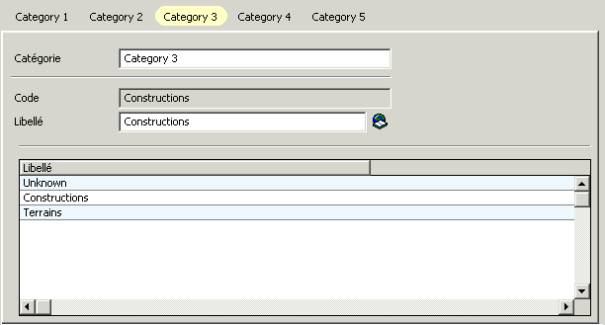
Dans cet écran, vous pouvez sélectionner une
des catégories existantes ou en créer une nouvelle via le bouton 'Nouveau'.
Dès que vous sélectionnez ou créez une sous-catégorie, elle apparaît dans
l'arborescence.

Modifier parent
Ce bouton vous permet de modifier le
parent de la (sous-)catégorie sélectionnée. Dans l'exemple ci-dessus, la
catégorie 'Terrains et constructions' est le parent de la sous-catégorie
'Nouvelle sous-catégorie'. Imaginons que vous vouliez que cette sous-catégorie
fasse partie d'une autre catégorie. Vous devez pour cela utiliser le bouton
'Modifier parent'. Vous devez d'abord sélectionner la sous-catégorie 'Nouvelle
sous-catégorie', puis cliquer sur le bouton 'Modifier parent'. Dans l'écran qui
s'ouvre, vous pouvez sélectionner une des catégories existantes, mais vous
pouvez également en créer une nouvelle.
Une fois que vous avez créé/sélectionné une nouvelle catégorie, la 'Nouvelle
sous-catégorie' tombe sous cette catégorie.
Modifier
Le bouton 'Modifier' vous permet de
remplacer une (sous-)catégorie par une autre. Imaginons que vous vouliez
remplacer 'Nouvelle sous-catégorie' par 'Une nouvelle sous-catégorie'. Il vous
suffit pour cela de sélectionner cette sous-catégorie et de cliquer sur le
bouton 'Modifier'. Dans l'écran qui s'ouvre, vous pouvez sélectionner une des
catégories existantes, mais vous pouvez également en créer une nouvelle. Une
fois que vous avez créé/sélectionné une nouvelle sous-catégorie, la 'Nouvelle
sous-catégorie' est remplacée par cette catégorie.

Fermer
Ce bouton vous permet de fermer cet écran et de retourner au menu.
Ajouter de nouvelles
catégories
Vous pouvez ajouter une nouvelle catégorie
en cliquant sur le bouton droit de la souris à hauteur de 'Bilan' ou à hauteur
de la première ligne de n'importe quelle autre colonne. Dans le menu déroulant,
vous sélectionnez l'option 'Nouveau'.
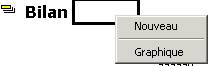
Si vous cliquez sur le bouton droit de la
souris sur une (sous-)catégorie existante, vous pouvez l'éditer, la supprimer
ou la déplacer.
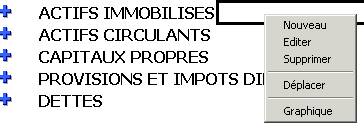
Editer
Si vous sélectionnez l'option 'Editer' ou si
vous double-cliquer sur une (sous-)catégorie, vous pouvez l'éditer.
Déplacer
Si vous sélectionnez l'option 'Déplacer',
vous pouvez déplacer la (sous-)catégorie en la faisant glisser à l'endroit
voulu à l'écran.
Supprimer
Pour supprimer une (sous-)catégorie,
sélectionnez l'option 'Supprimer'. Les comptes liés à cette catégorie seront
automatiquement liés à la catégorie supérieure.
Imaginons que vous avez lié le compte 223000
à la sous-catégorie 'Une autre sous-catégorie' et que vous voulez maintenant
supprimer cette sous-catégorie. Il vous suffit pour cela de sélectionner la
sous-catégorie en question, de cliquer sur le bouton droit de la souris et de
sélectionner l'option 'Supprimer'. Le programme vous demande alors de confirmer
la suppression. Une fois la sous-catégorie supprimée, le compte 223000 se
retrouve sous la catégorie 'Terrains et constructions'.
Sujets apparentés
| Main Category: |
Support Product Know How |
Document Type: |
Online help main |
| Category: |
On-line help files |
Security level: |
All - 0 |
| Sub category: |
Details |
Document ID: |
06.336.144 |
| Assortment: |
Exact Globe
|
Date: |
19-05-2018 |
| Release: |
|
Attachment: |
|
| Disclaimer |